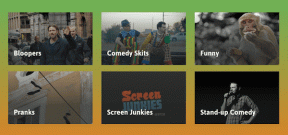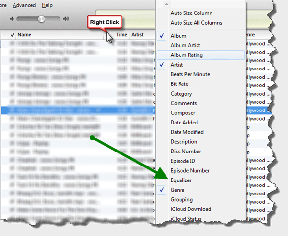Gmail'i iPhone'da Bir Profesyonel Gibi Kurma ve Kullanma
Çeşitli / / May 03, 2023
Apple Mail, iPhone'daki en son iOS 16 güncellemesiyle güzel bir özellik artışı sağlasa da çoğu kullanıcı tercih ediyor üçüncü taraf alternatifleri aşinalık ve daha iyi bir deneyim için Gmail ve Outlook gibi. Artık iPhone'daki varsayılan e-posta uygulamasını değiştirebildiğinize göre, yetenekli bir üçüncü taraf e-posta uygulaması için varsayılan çözümü atmak her zamankinden daha kolay. İşte Gmail'i iPhone'da bir profesyonel gibi nasıl kurup kullanabileceğiniz.

Google, iPhone'da aynı Gmail arayüzünü kullandığından, daha önce Android kullanan kişiler, iOS'ta e-posta yönetimi ile aynı uygulamaları sürdürebilir. Ana ekran widget'ları, kilit ekranı widget'ları ve diğer bazı özelliklerle Gmail, iPhone kullanıcıları için ideal bir seçimdir. Ayarlayalım.
App Store'dan Gmail Uygulamasını Alın
Android telefonların aksine, Gmail bir iPhone veya iPad'de önceden yüklü değildir. Şans eseri, iPhone'unuz için resmi Gmail uygulamasını App Store'dan indirebilirsiniz.
Aşama 1: iPhone'unuzda App Store'u açın ve Gmail uygulamasını edinin.
iPhone için Gmail'i indirin
Adım 2: Gmail uygulaması yüklendikten sonra, Aç düğmesine dokunun ve e-posta hesaplarınızla oturum açın.

Gmail, Outlook, iCloud, Hotmail, Office 365 ve IMAP hesapları gibi tüm popüler e-posta sağlayıcılarını destekler.
Gmail'i iPhone'da Varsayılan E-posta Uygulaması Olarak Ayarlayın
App Store'dan Gmail'i indirip tercih ettiğiniz e-posta hesaplarını ayarladıktan sonra, onu iPhone'unuzda varsayılan e-posta uygulaması olarak ayarlamanın zamanı geldi.
Aşama 1: iPhone'unuzda Ayarlar'ı açın.

Adım 2: Gmail'e ilerleyin.

Aşama 3: "Varsayılan Posta Uygulaması"nı açın.

Adım 4: Aşağıdaki menüden Gmail'i seçin.

Gmail'i iPhone'unuzda varsayılan e-posta uygulaması olarak ayarladıktan sonra, bir e-posta adresini her tıkladığınızda, iOS, iPhone'unuzdaki Apple Mail uygulaması yerine Gmail'i açar.
Apple ayrıca iPhone'unuzdaki belirli varsayılan uygulamaları silmenize de olanak tanır. Artık Posta uygulamasına ihtiyacınız yoksa kaldırmak için aşağıdaki adımları kullanın.
Aşama 1: Posta simgesine uzun basın ve "Uygulamayı Kaldır"ı seçin.

Adım 2: 'Uygulamayı Sil'e dokunun ve hazırsınız.

Ayrıca, iPhone'da yer açmak için kullanışlı bir yoldur. Nasıl yapılır okuyun uygulamaları silmeden depolama alanında yer açın iPhone'unuzda.
iPhone'da Gmail Ana Ekran Widget'larını kullanın
iOS 16 güncellemesi ile Apple, iPhone'da ana ekran widget'larını destekler. Diğer birçok üçüncü taraf uygulaması gibi, Gmail de uygulamayı açmadan ilgili bilgilere göz atmak için ana ekran widget'ları sunar. Ancak, e-posta ayrıntılarını göstermek için widget'ları ayarlamanız gerekir. iPhone'unuzda Gmail ana ekran widget'larını nasıl ayarlayabileceğiniz aşağıda açıklanmıştır.
Aşama 1: Ana ekranda herhangi bir boş alana uzun basın.
Adım 2: Uygulama simgeleri sallanmaya başladığında sol üst köşedeki + simgesine dokunun.

Aşama 3: Gmail'e ilerleyin.

Adım 4: Aralarından seçim yapabileceğiniz iki orta boyutlu Gmail widget'ı vardır. Ana ekrana E-posta güncellemelerini veya hızlı e-posta işlemleri widget'ını ekleyebilirsiniz.
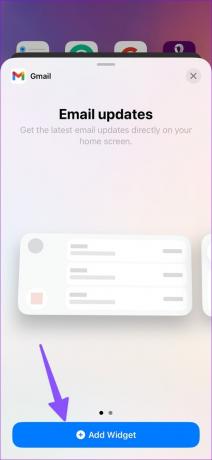
E-posta güncellemeleri: Orta boyutlu pencere öğesi, okunmamış e-postaları ve e-postaları iPhone ana ekranından hızla taslak haline getirmek için bir oluştur düğmesini gösterir.
Hızlı E-posta İşlemleri: Widget'ı kullanarak okunmamış e-posta gelen kutusuna hızlı bir şekilde atlamanıza, bir e-posta oluşturmanıza ve mesajları aramanıza olanak tanır.

Yerden tasarruf etmek için iPhone ana ekranında bir yığın Gmail widget'ı da oluşturabilirsiniz. Bir parçacığı oluşturmak için bir araca uzun süre dokunun ve başka bir parçacığın üzerine yerleştirin. Gmail widget'ları arasında geçiş yapmak için yukarı veya aşağı kaydırabilirsiniz.
Gmail Kilit Ekranı Widget'ları Ekleyin
Kilit ekranı widget'ları, iOS 16 güncellemesiyle büyük kilit ekranı revizyonunun bir parçasıdır. Artık iPhone kilit ekranınızı özel yazı tipleri, renkler, yeni duvar kağıtları ve uygulama widget'larıyla özelleştirebilirsiniz. Özel gönderimize göz atabilirsiniz. iPhone kilit ekranınızı bir profesyonel gibi özelleştirin. Kilit ekranında Gmail widget'larını ayarlamak için aşağıdaki adımları izleyin.
Aşama 1: iPhone kilit ekranınıza uzun dokunun.
Adım 2: Özelleştir'i seçin.

Aşama 3: Kilit Ekranı'na dokunun.

Adım 4: Saatin altındaki widget alanını seçin.
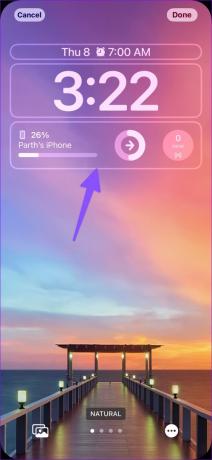
Adım 5: Gmail'e ilerleyin.

Adım 6: Kilit ekranında okunmamış küçük bir widget veya normal boyutta bir widget ekleyebilirsiniz.

Adım 7: Sağ üst köşedeki Bitti düğmesine basın.

Bundan sonra, okunmamış e-postaları kontrol etmek için Gmail'i açmanıza veya ana ekrana gitmenize gerek yoktur. Aynısını iPhone kilit ekranından da kontrol edebilirsiniz.
E-postaları iPhone'da Bir Profesyonel Gibi Yönetin
iPhone'da ortalamanın altında bir e-posta deneyimi yaşamanıza gerek yok. Gmail uygulaması, iPhone'unuzda tanıdık ve özelleştirilebilir bir e-posta deneyimi sunabilir. iPhone'da hangi e-posta uygulamasını tercih edersiniz? Seçiminizi aşağıdaki yorumlarda paylaşın.
Son güncelleme 08 Aralık 2022
Yukarıdaki makale, Guiding Tech'i desteklemeye yardımcı olan bağlı kuruluş bağlantıları içerebilir. Ancak, editoryal bütünlüğümüzü etkilemez. İçerik tarafsız ve özgün kalır.
Tarafından yazılmıştır
Parth Şah
Parth daha önce teknoloji haberlerini kapsayan EOTO.tech'te çalıştı. Şu anda Guiding Tech'te uygulama karşılaştırması, öğreticiler, yazılım ipuçları ve püf noktaları hakkında yazmakta ve iOS, Android, macOS ve Windows platformlarının derinliklerine dalmaktadır.